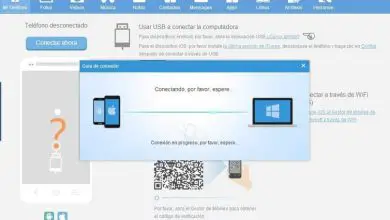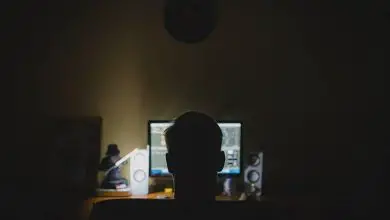Come ridimensionare la tastiera touch su schermo di Windows 10?
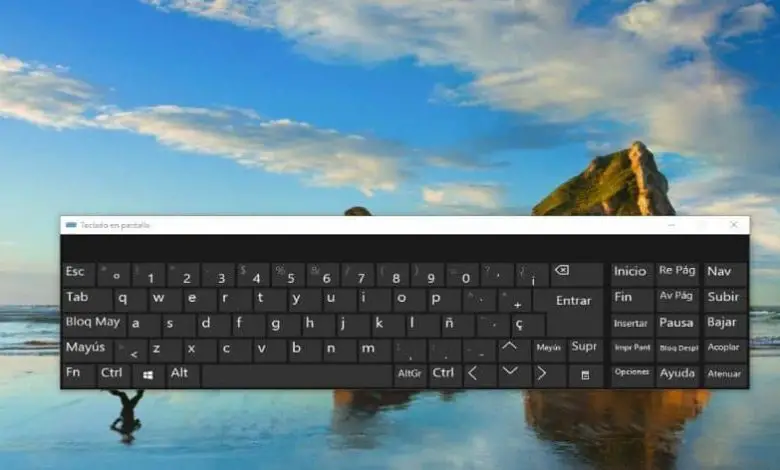
Il metodo più semplice per immettere testo nel computer è tramite tastiere esterne. Per i momenti in cui uno non è a portata di mano o è presente un problema di connessione, hai la possibilità di attivare la tastiera su schermo di Windows.
Devi conoscere le versioni del sistema operativo Windows per determinare quale è la tua e quindi installare Windows 10 gratuitamente utilizzando chiavi seriali o generiche, se applicabile.
La tastiera viene utilizzata tramite un clic del mouse sui caratteri o con un touch screen. La tastiera virtuale di Windows ha una dimensione preimpostata che può rendere scomoda la visualizzazione a schermo o risultare troppo piccola a seconda delle funzioni che eseguiremo su di essa.
Tastiera touch su schermo di Windows 10
Quando si aprono finestre sullo schermo del computer, è possibile regolarne le dimensioni con le opzioni presentate nell’angolo in alto a destra. Tuttavia, questo non può essere fatto con la tastiera virtuale di Windows.
Per impostazione predefinita, questo strumento ha una dimensione molto grande che occupa gran parte dello schermo. Che può essere utile se devi digitare sul touch screen, ma offusca notevolmente la vista dello schermo.
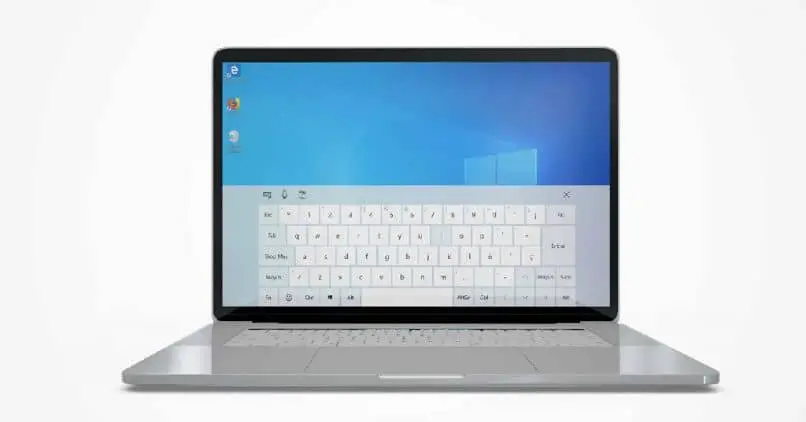
Grazie al livello di personalizzazione dell’ultimo aggiornamento del sistema operativo, ora è possibile ridimensionare la tastiera touch su schermo di Windows 10.
Passaggi per aprire e attivare la tastiera virtuale in Windows 10
Sapere come mettere e attivare la tastiera virtuale sullo schermo del PC, configurarla è una cosa prescolare.
Il modo più semplice e veloce è tramite il motore di ricerca Cortana nel menu Start di Windows 10. Per questo, devi solo digitare «Tastiera su schermo» e premere » Invio «. Questo ti mostrerà rapidamente l’applicazione che devi selezionare per aprire la tastiera.
Tuttavia, poiché è probabile che se hai bisogno della tastiera su schermo è perché quella esterna ha un problema, l’opzione precedente non funzionerà per te. Ma non preoccuparti, c’è anche un modo per accedervi dall’elenco delle applicazioni.
Per questo devi solo andare all’elenco delle applicazioni nel menu di avvio di Windows 10 e individuare la sezione » Accessibilità «, tra le opzioni del menu a discesa vedrai «Tastiera su schermo». Fare clic lì e il gioco è fatto.
Un altro modo per accedere alla tastiera virtuale in Windows 10 è tramite la finestra Esegui. Fare clic con il tasto destro in qualsiasi punto della schermata principale ed eseguire il comando » osk » che significa «Tastiera su schermo». Fatto ciò, si aprirà la tastiera su schermo.
Ridimensiona la tastiera touch su schermo di Windows 10
Quindi, quando lo avremo aperto, vedremo una finestra con una tastiera grigia nella schermata principale. Questo può spostarlo nella posizione dello schermo più adatta a te e faciliterà il loro utilizzo.
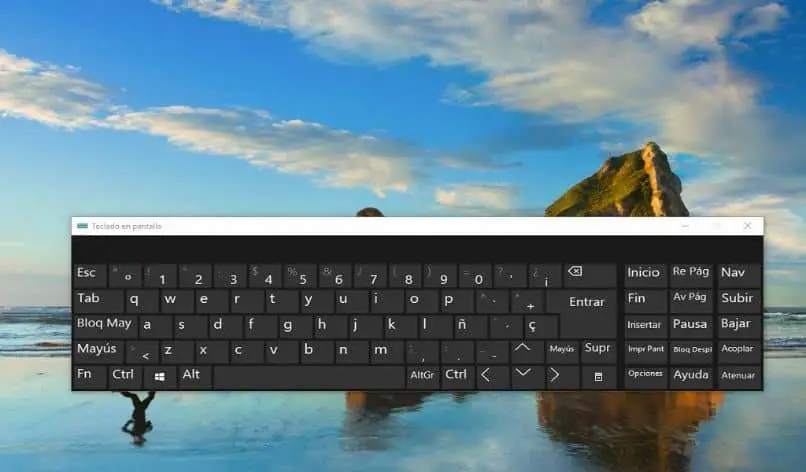
A seconda dello schermo utilizzato, la tastiera apparirà più grande o più piccola. Per modificarlo, tutto ciò che devi fare è premere uno degli angoli della tastiera su schermo e trascinare il mouse per regolarne le dimensioni.
È meglio cambiare la dimensione della tastiera su schermo di Windows 10 in una più piccola se si digita utilizzando il mouse. Per una scrittura touch screen è meglio modificarne la dimensione in una più grande in modo che sia più comodo da usare.
Lo vedi cambiando le dimensioni della tastiera touch sullo schermo di Windows 10. Allo stesso modo, se non ti senti a tuo agio con questo strumento, avrai sempre la possibilità di scaricare altre tastiere virtuali e installarle sul tuo computer in modo da non dover utilizzare quello fornito con il sistema.